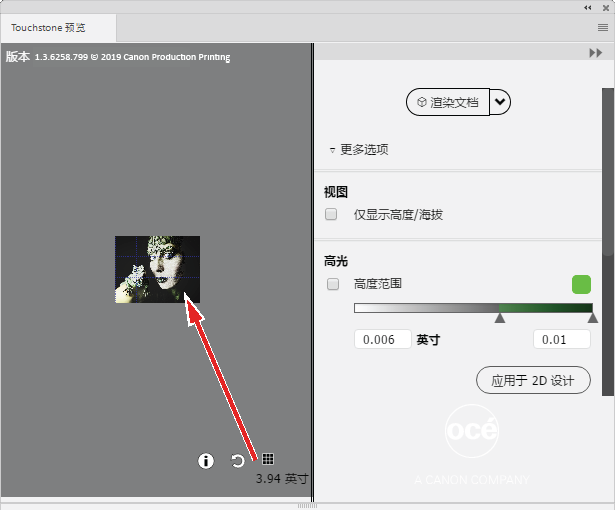在 Touchstone 安装面板中定义设置后,可以打开 Touchstone 预览面板。
要生成或更新高度图的 3D 预览,您可以选择以下选项之一。
选择 [渲染文档] 渲染完整的图稿。
选择您的图稿的一部分,然后选择 [呈现选择] 仅渲染图稿的选定部分。
选择 [快速呈现] 以较低分辨率渲染文档以加快渲染过程。
要更迅速地加快渲染过程,您可以选择 [更多选项] 并取消颜色管理。
不能在 [快速呈现] 模式下生成高光。
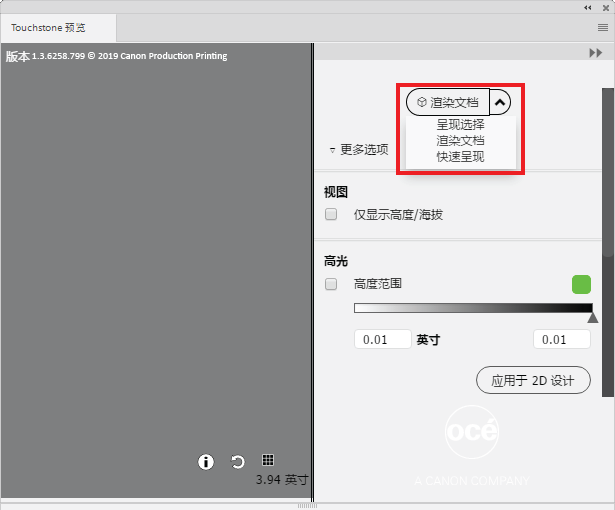
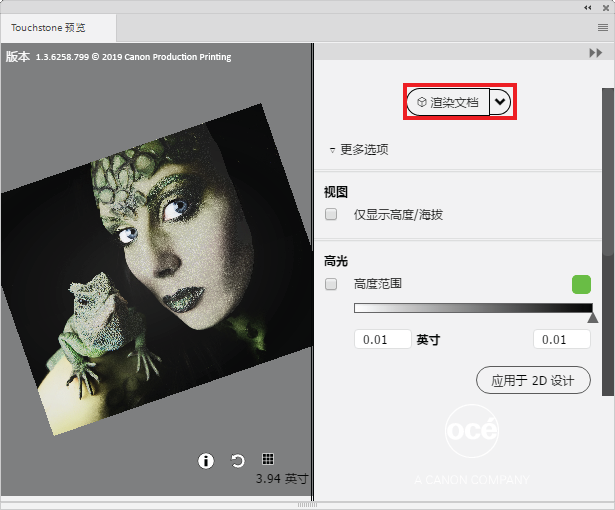
您可以按如下方式在预览中旋转、切换、放大和缩小。
点击并按住鼠标左键旋转预览。
点击并按住鼠标右键切换预览。
转动鼠标滚轮放大和缩小预览。
您现在可以打开和关闭右侧的预览选项,仔细检查您的设计。
要仅显示设计中的高度,请在复选框勾选如下所示。
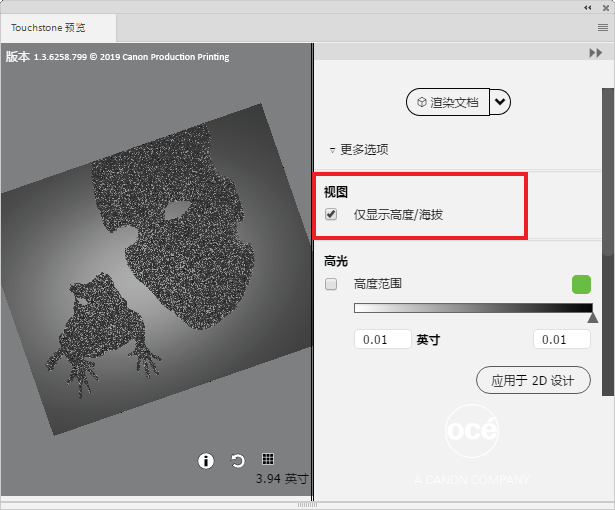
要突出显示具有特定高度范围的区域,请在复选框勾选如下所示。要更改高度范围,可以直接更改范围值或将标尺拖到所需的范围。
此功能尤其适合识别孤立高像素可能导致不必要的额外打印时间。降低这些区域不止仍然足以提供图稿的整体预期外观,更能缩短打印时间。
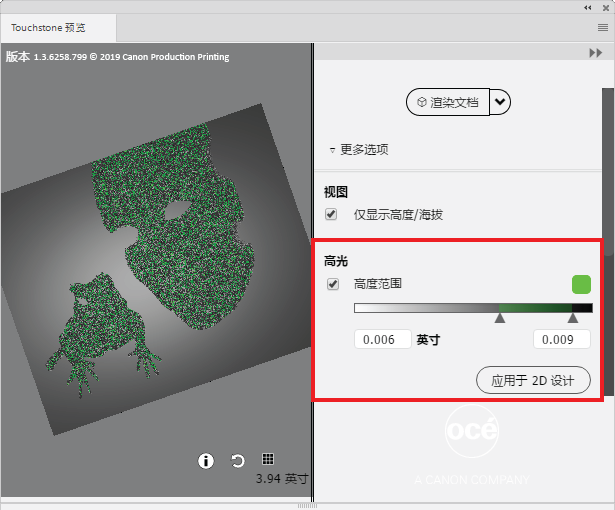
斜率范围与具有 Brila 效果的设计无关。
如果要使用突出显示的信息来调整设计,可以单击 [应用于 2D 设计] 将突出显示的信息以单独的图层组添加到设计中。此图层组称为“Touchstone_Highlights”,不会成为您最终设计的一部分。
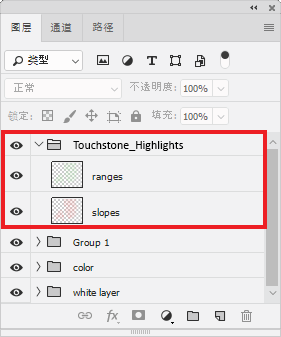
环境部分允许您为图稿选择不同的背景并选择特定的介质类型。
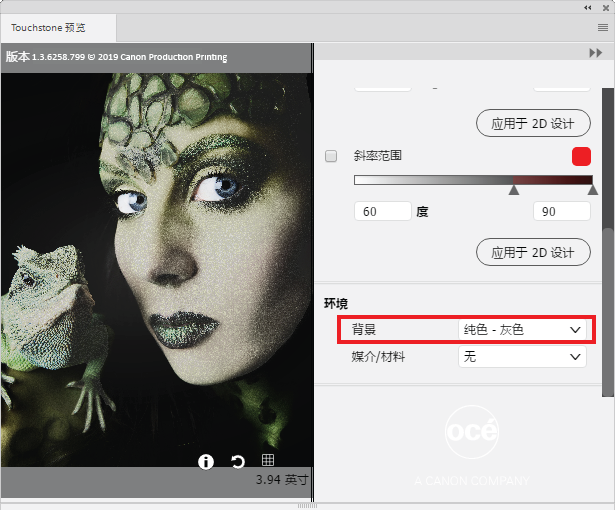
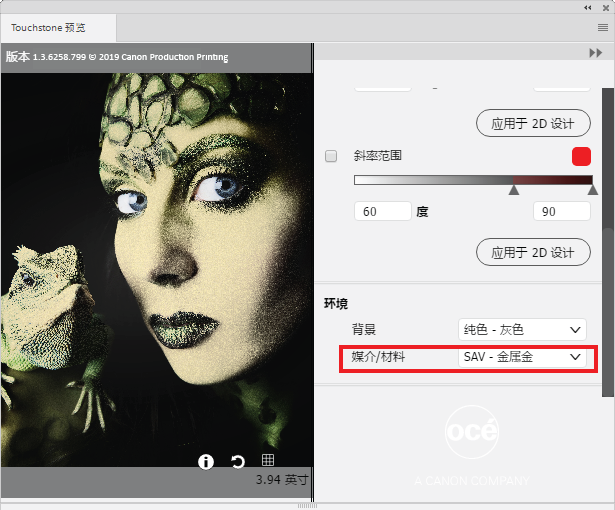
有关设计中的高度信息,请单击右下角的信息按钮。
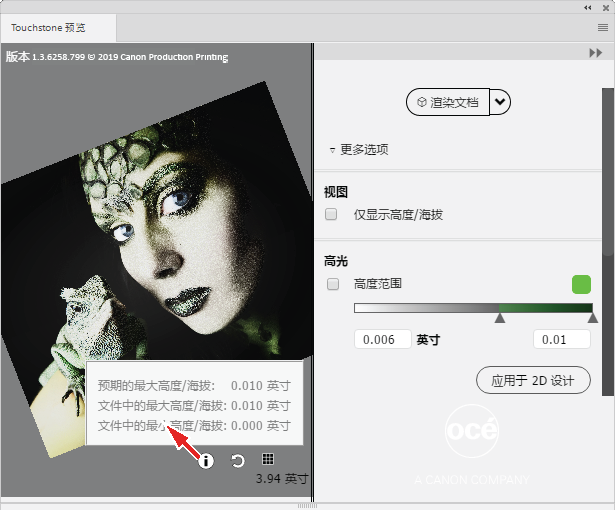
要将网格应用于您的设计,请单击网格按钮。此网格将有助于您在预览中估算设计的大小。网格线之间的距离为 10 厘米。
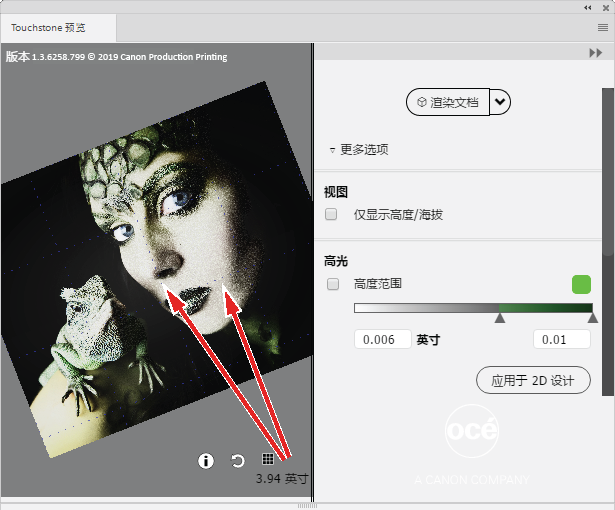
要重置您的预览,请点击刷新按钮。